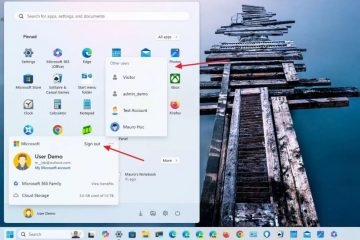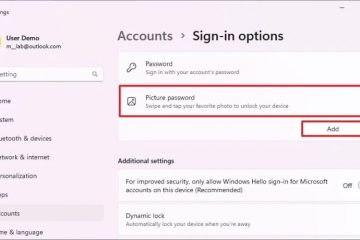ファイルを失わずに Windows 10 をリセットする方法-Digital Citizen UP
Windows 10 が壊れて何も正常に動作しない場合は、クリーン インストールを検討するかもしれません。ただし、最初から再インストールするのは非常に面倒で、ファイルを保存して Windows 10 を再インストールするためにかなり複雑なプロセスを実行する必要があります。幸いなことに、Windows 10 には優れたトリックがあるため、そうする必要はありません。袖まで。それ自体を初期状態にリセットするだけで、個人ファイルはプロセス中に保持されます。利点は、システム パーティションをフォーマットして Windows 10 をクリーン インストールするよりもはるかに速いことです。リセットすると、Windows 10 PC のパフォーマンスが向上し、再び新品のような状態になることもあります。 Windows 10 を初期状態にリセットし、ファイルを保持する方法は次のとおりです。
Windows 10 のリセットについて知っておくべきこと
これですべての作業が完了しました。トラブルシューティングを考えても、Windows 10 PC にはまだ問題が残っています。 Windows 10 でPC をリセットするのは良いことでしょうか? Windows 10 を動作させ、悩まされている問題を修復する方法について他にアイデアがない場合は、Windows 10 をリセットすることが解決策になる可能性があります。
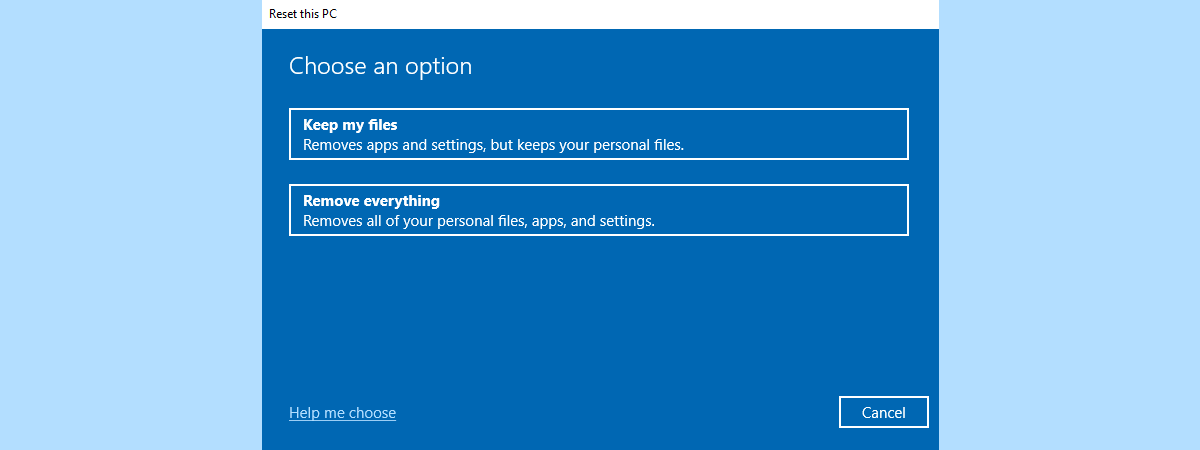
PC をリセットすると速度が上がりますか? もう 1 つの理由は、Windows 10 デバイスのパフォーマンスです。 Windows 10 の動作が作業を開始したときよりも遅い場合は、バックグラウンドで実行されているアプリやサービスが多すぎる、ドライバーに問題があるなどが考えられます。場合によっては、混乱を解消する唯一の方法がリセットすることです。
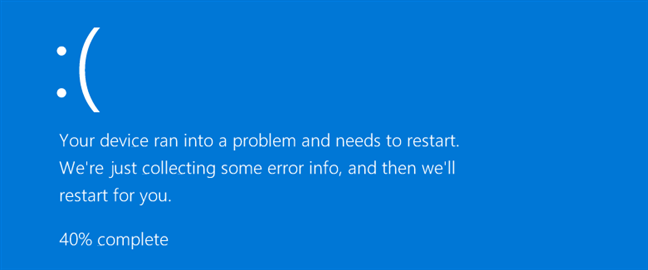
Windows 10 が頻繁にクラッシュする場合、リセットすると解決する場合があります。
Windows 10 をリセットするとどうなりますか?
では、次の場合はどうなりますか? Windows 10 でこの PC をリセットすることを選択しますか?先に進む前に、答えを知っておくべきいくつかの質問があります:
この PC を Windows 10 リセットするとドライバーは削除されますか? はい: Windows 10 をリセットします。 PC とは、すべてのシステム ファイルとドライバーが削除され、元の状態に復元されることを意味します。 この PC をリセットすると、すべてのドライブが消去されますか? 答えはいいえで、デフォルトではありません。それでも、必要に応じて、 リセットプロセス中にすべてのドライブからすべてを削除することを選択できます。 Windows 10 をリセットするとアプリは失われますか? 残念ながら、デスクトップ アプリケーションはすべて PC から削除されるため、リセット プロセスの完了後にそれぞれを再インストールして再構成する必要があります。 この PC をリセットすると個人ファイルは削除されますか? 個人ファイルは保持できます。プロセス中に失われることはありません。 Windows 10 を搭載した PC 上の個人ファイルとは何ですか?ユーザー フォルダーに保存されているファイルは、デスクトップ、ダウンロード、ドキュメント、写真、音楽、ビデオです。 C: ドライブとは別のドライブ パーティションに保存されたファイルもそのまま残ります。ただし、アプリケーションによってメインの C: ドライブ上の他のカスタムの場所に保存されたドキュメントは失われる可能性があります。 PC をリセットするとウイルスは削除されますか? それは状況によって異なります。通常、コンピュータ上のウイルスがそれほど厄介なものではない場合に発生します。しかし、ルートキットなどの特殊な種類のマルウェアについて話している場合、個人ファイルを失い、すべてのドライブを消去することを選択しない限り、リセットは役に立ちません。そうしないと、ウイルスが他のドライブ、パーティション、または OneDrive クラウド ストレージに存在する可能性があり、Windows 10 がリセットされるとすぐに、おそらくほぼ即座に再び感染します。マルウェアに関しては、Windows 10 をリセットするだけでなく、Windows 10 をクリーン インストールすることをお勧めします。また、Windows Defender オフライン スキャンを検討するか、ウイルス対策レスキュー ディスクを使用してスキャンを実行し、すべてのマルウェアを削除することも検討してください。
「すべて削除」ではなく「ファイルを保持」を選択する理由は何ですか?
そうは言っても、「ファイルを保持」オプションを使用する方がよいことは明らかです。 Windows 10 を再インストールし、個人ファイルはそのまま残しておきたい場合は、「ファイル」と「すべて削除」を選択してください。アプリと設定は削除されますが、ドキュメント、写真、ビデオなどのファイルを保存しながら、Windows 10 を新規インストールできます。 「すべて削除」オプションを選択すると、すべての個人ファイル、アプリ、設定が完全に削除されます。
ファイルを保持するか、すべて削除するか
上記のすべてに問題がない場合は、次の 2 つの簡単な方法でファイルのリセットを開始できます。最初の方法では、設定アプリを使用します。2 番目の方法では、Windows 10 にサインインする前であっても、設定を開かずに Windows 10 のリセット プロセスが開始されます。この 2 番目の方法は、ログインに問題がある場合に役立つ可能性があります。
Windows 10 インストールがひどく破損しており、サインイン画面にさえアクセスできない場合は、Windows 10 のセーフ モードから復元プロセスを開始するか、Windows 10 リカバリ USB ドライブを使用することを検討してください。
1. 設定アプリを使用して Windows 10 をリセットし、個人ファイルを保存する方法
最初に行う必要があるのは、設定アプリを開くことです。または、スタート メニューからボタンをタップするか、キーボードの Windows + I を同時に押します。
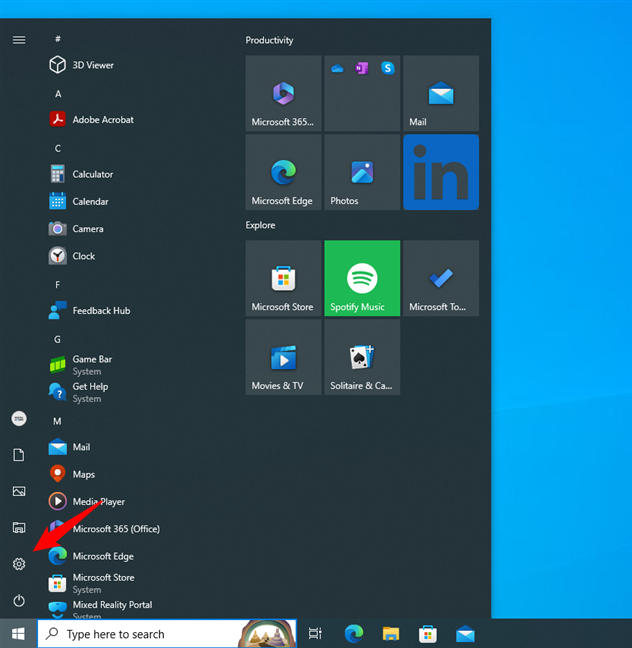
Windows 10 の [スタート] メニューから [設定] を開きます
設定アプリで、[更新とセキュリティ] カテゴリを開きます。
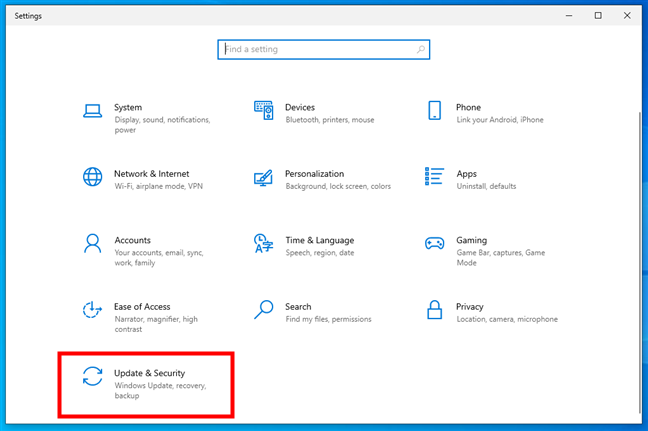
アップデートとセキュリティを開く[設定] で
左側のサイドバーで [回復] を選択すると、ウィンドウの右側に [この PC をリセット] というセクションが表示されます。 「PC の動作がうまくいかない場合は、リセットすると改善する可能性があります。これにより、個人ファイルを保持するか削除するかを選択して、Windows を再インストールできます。」これが探しているものなので、[開始] ボタンをクリックまたはタップします。
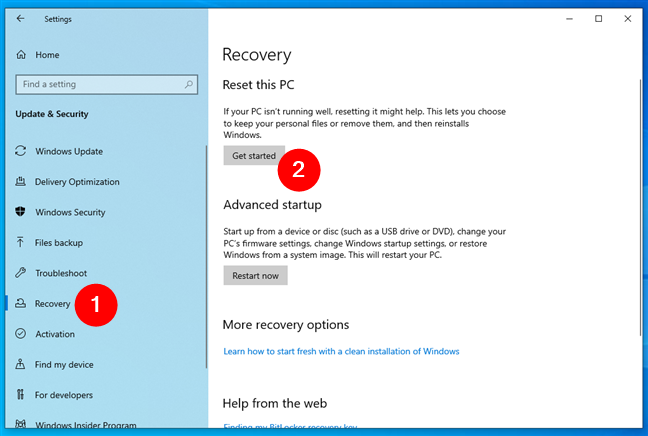
Windows 10 のリセット プロセスを開始する
Windows 10 では、個人ファイルを保持するか、PC 上のすべてを削除するかを尋ねられます。個人ファイルを保持したいので、「ファイルを保持する (アプリと設定は削除されますが、個人ファイルは保持されます)」を選択します。 p> 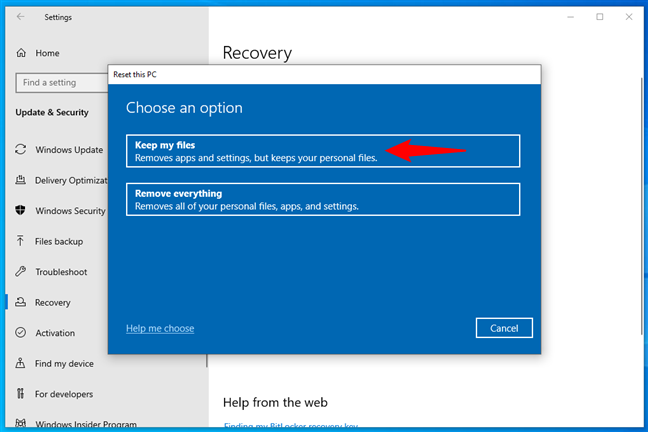
[自分のファイルを保持する] を選択しますPC をリセットするときに、Windows 10 が「Windows を再インストールしますか?」と尋ねます。
クラウド ダウンロード-Microsoft のサーバーから Windows 10 をダウンロードして再インストールします。 ローカル再インストール-を使用します。すでにコンピュータにローカルに保存されている圧縮された元の Windows 10 ファイル
希望のオプションをクリックまたはタップして選択します。
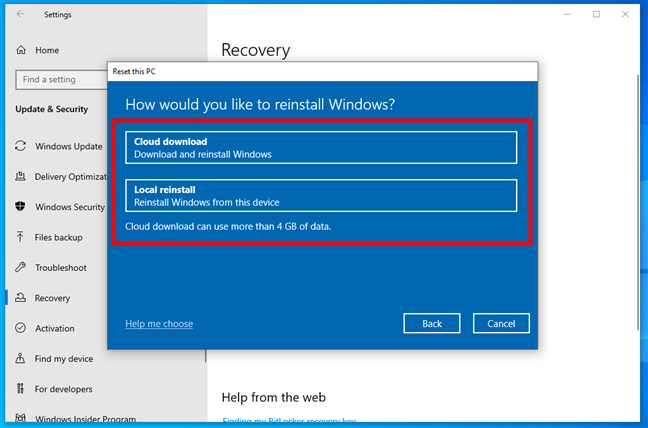
Windows 11 のクラウド ダウンロードまたはローカル再インストールを選択します
Windows 10 を再インストールする方法を選択すると、「追加設定」ステップに進みます。前の選択で問題ない場合は、「次へ」を押します。変更したい場合は、[設定の変更] をクリックまたはタップして、別の選択を行ってください。
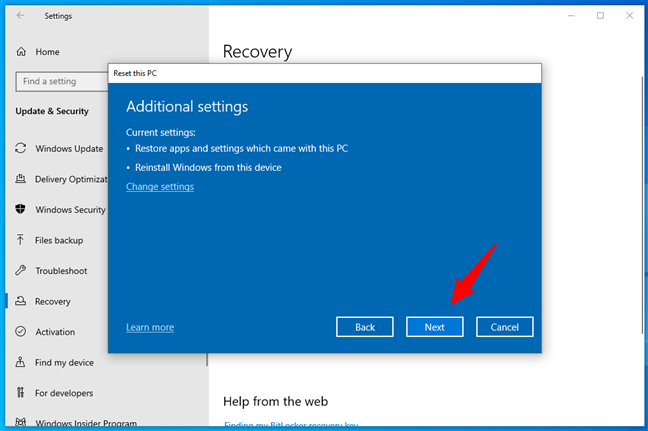
Windows 10 リセットの追加設定
その後、Windows 10 はリセット プロセスを開始する準備ができたことを通知します。続行する前に、PC から削除されるアプリのリストを確認することをお勧めします。これを行うには、[削除されるアプリを表示] をクリックまたはタップします。その後、リセットしてもよい場合は、 Windows 10 の場合は、[リセット] ボタンを押してください。これが、気が変わってリセットをキャンセルできる最後の瞬間であることに注意してください。
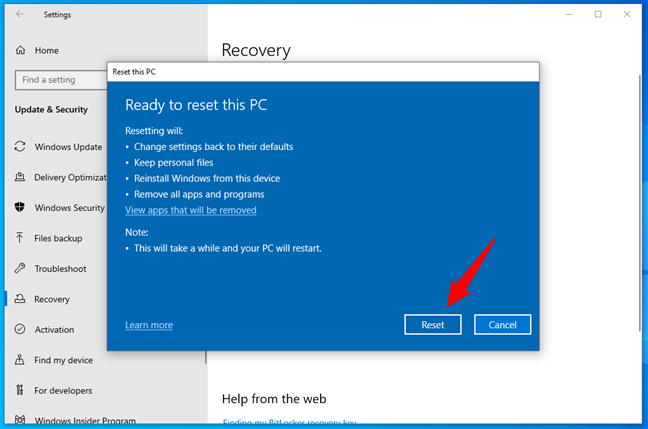
この PC をリセットする準備ができました
Windows 10 の準備にはさらに 1 ~ 2 分かかります。完了すると、PC が自動的に再起動されます。
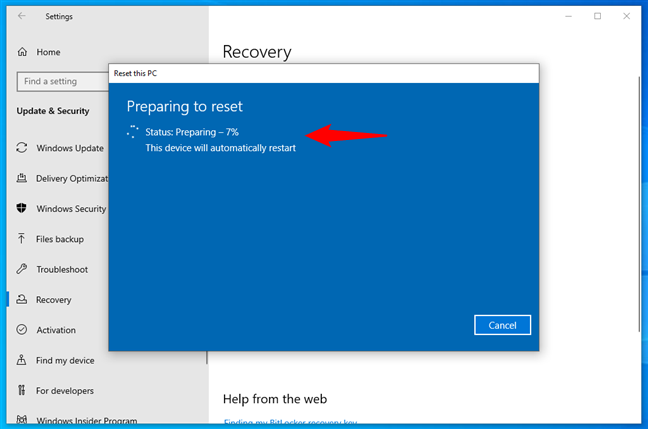
Windows 10 のリセットの準備
コーヒーまたは紅茶を一杯飲み、Windows 10 PC が自動的にリセットされるまで待ちます。PC のリセットにはどのくらい時間がかかりますか? 電源によって異なります。コンピュータのハードウェアの性能に応じて、時間がかかる場合があります。つまり、何十分もかかります。
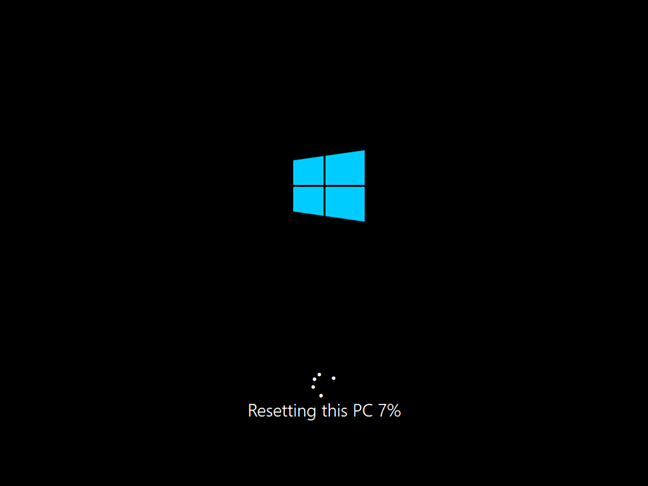
この PC のリセットの進行状況
しばらくすると、Windows 10 の再インストールが開始されます。
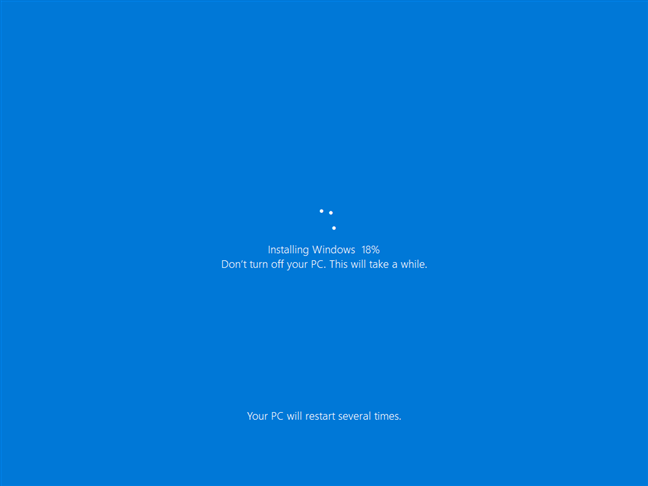
PC のリセットの一環として Windows 10 をインストールする
インストールが完了すると、ユーザー アカウントでログインできるようになります。
2. Windows 10 を起動時からリセットし (Windows 回復環境)、個人用ファイルを保持する方法
デスクトップにアクセスする前でも、Windows 回復環境から Windows 10 をリセットすることもできます。コンピューターがサインイン画面に到達できない場合は、Windows 10 の自動修復モードが表示されるはずです。次の画面が表示された場合は、[詳細オプション] ボタンをクリックまたはタップします。
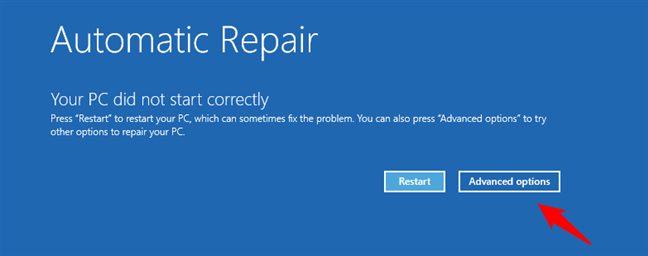
[詳細オプション] ボタンをクリックまたはタップします
Windows 10 は起動できても、サインイン画面を通過できない場合は、長押しします。 Shift キーを押しながら電源アイコンを選択し、画面の右下隅にある再起動を押します。
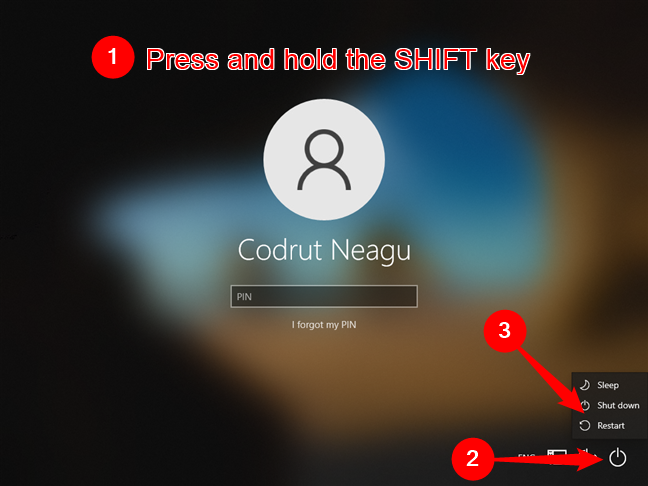
サインイン画面から PC を再起動します
次の手順に進んだかどうかに関係なく、サインイン画面または Windows 10 の自動修復ウィザードを介して、[トラブルシューティング] を選択する必要があります。
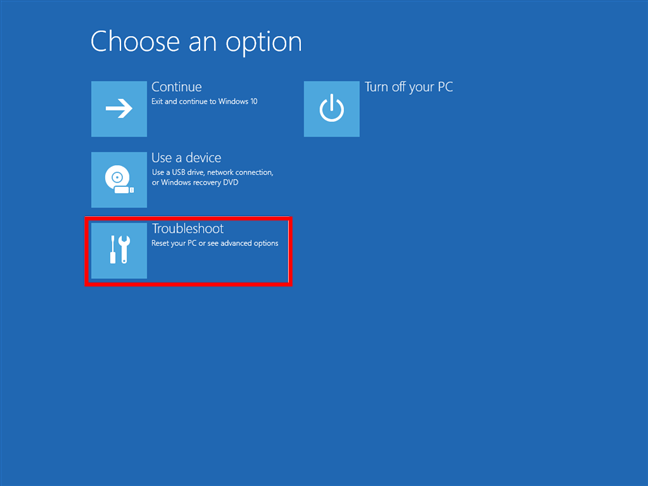
[トラブルシューティング] を選択して PC をリセットします
次に、[この PC をリセットする] を選択します。
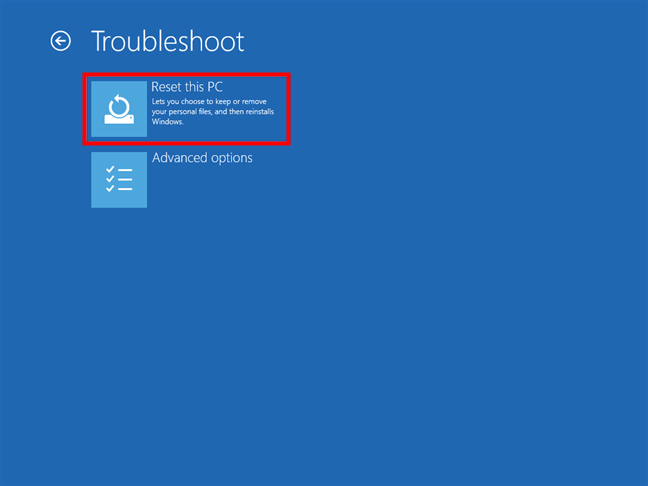
トラブルシューティング画面から [この PC をリセットする] を選択します
個人用ファイルを保持したい場合は、「ファイルを保持する (アプリと設定は削除されますが、個人用ファイルは保持されます)」オプションを選択します。
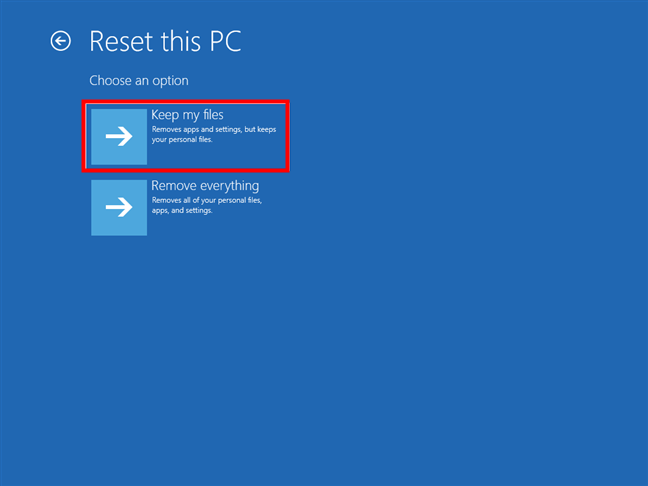
[この PC をリセット] 画面で [ファイルを保持する] を選択します
サインインしていない場合は、リセット プロセスを続行する前に Windows 10 に対して認証する必要があります。 Windows 10 には、システムで定義されているユーザーのリストが表示されます。ユーザーを選択してください。
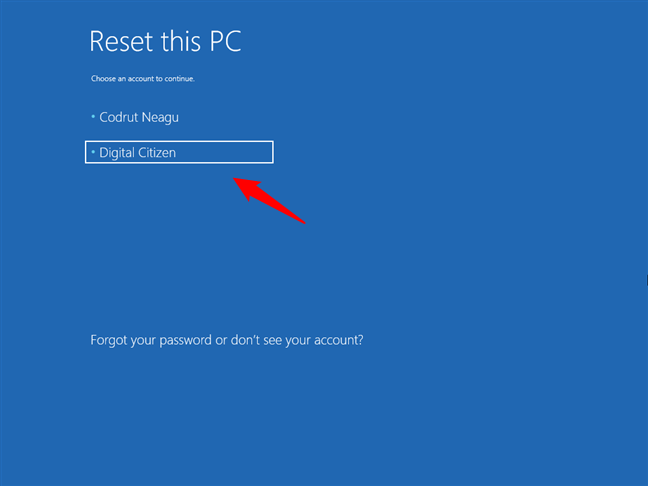
リセットのリクエストを検証するユーザーを選択してください。
次に、選択したユーザー アカウントのパスワードを入力します。
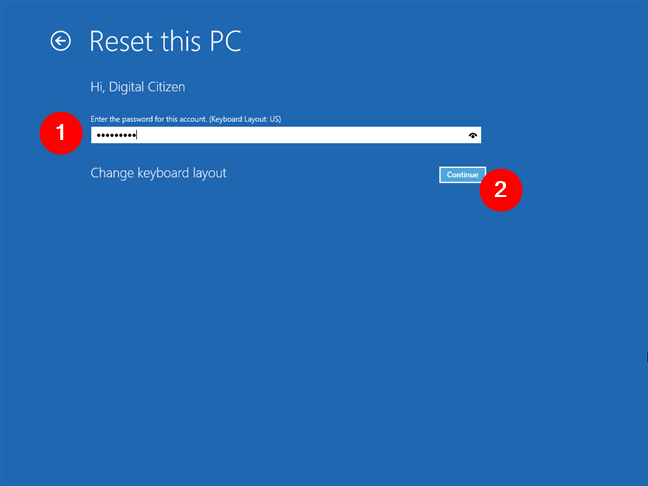
ユーザー アカウントのパスワードを入力します
PC が尋ねます。クラウド ダウンロードまたはローカル再インストール方法を使用して Windows 10 を再インストールするかどうか。好みのものを選択してください。

クラウド ダウンロードかローカル再インストールのどちらかを選択します
その後、Windows がすべての準備を整えるまでに少し時間がかかります。完了すると、Windows 10 PC が通知します。
それでもリセットしてもよい場合は、[リセット] ボタンをクリックまたはタップします。ただし、気が変わってリセット プロセスをキャンセルできるのはこれが最後の瞬間であることに注意してください。
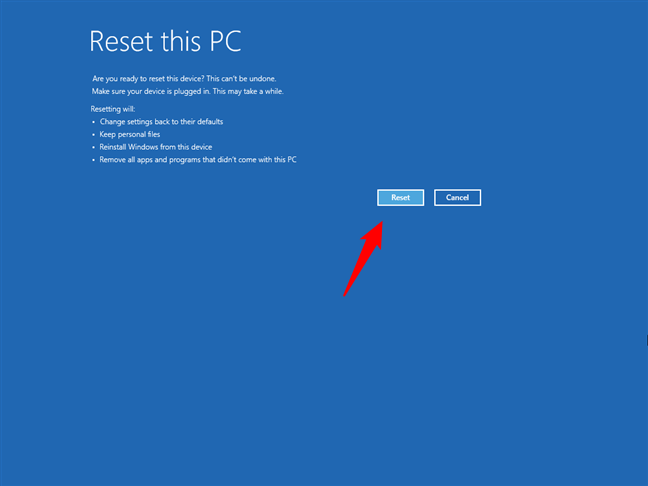
リセット プロセスを開始します
Windows 10 PC が自動的にリセットされるまで、数分間待ちます。コンピューターのハードウェアの性能によっては、この手順に時間がかかる場合があります。
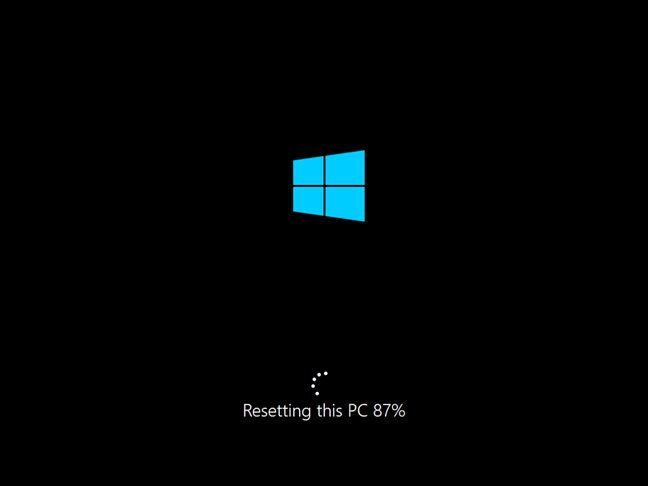
この PC をリセットします
しばらくすると、Windows 10 の再インストールが開始されます。
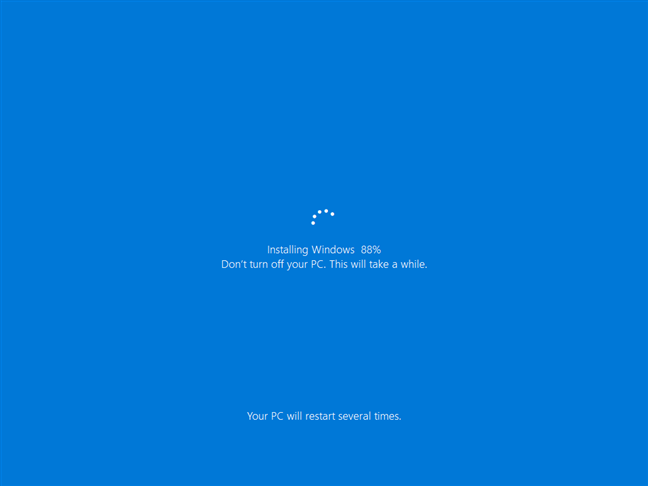
この PC をリセットすると Windows 10 が再インストールされます
インストール時
リセット プロセスによって削除されたアプリのリストを取得する方法
Windows 10 のリセットが完了すると、リストが表示されます。デスクトップ上で削除する必要があったアプリの数。これは、「削除されたアプリ」という名前の HTML ファイルとして保存されます。
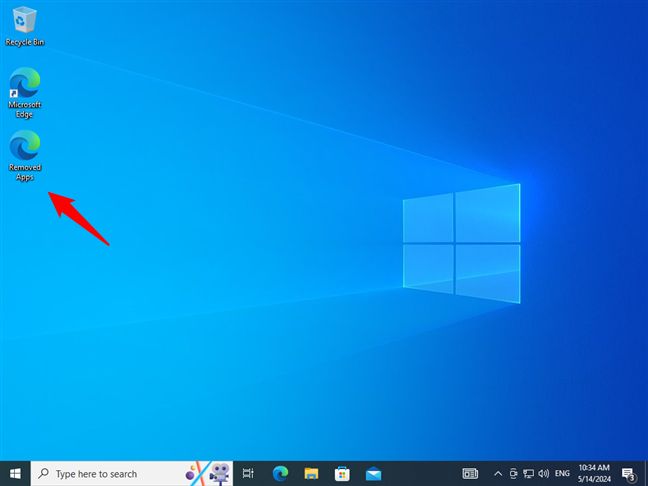
Windows 10 のリセットによって生成された削除されたアプリ ファイル
この HTML ファイルを開くと、PC のリセット中に削除されたアプリのリストが表示されます。これで、どれを元に戻す必要があるかを判断し、1 つずつ再インストールできるようになります。
PC のリセット中にアプリが削除されました
以上です!
Windows 10 をリセットしましたか?
Windows 10 のリセットは少し時間がかかるプロセスですが、PC の厄介な問題に対処する場合には非常に役立ちます。利点としては、個人ファイルが保存されるので安心です。ただし、欠点としては、一部のアプリやドライバーを再インストールする必要がある可能性があることです。この機能を試してみましたか?それは役立つと思いますか、それともクリーン インストールに興味がありますか?下のセクションにコメントを入力して、ご意見をお聞かせください。
関連記事
挿入